Përveç disa veçorive, përmirësimi në Windows 10 është i mahnitshëm për përdoruesit e Windows.Disa prej tyre hasën probleme të caktuara si gabimi INACCESSIBLE_BOOT_DEVICE.Në këtë artikull do t'ju tregojPrezantimi i mënyrës së riparimitnë Windows 10“Nuk mund të fillojPajisja e nisjes"gabim.
Çfarë është INACCESSIBLE_BOOT_DEVICE?
PAJISJET E PACCESSIBLE_BOOTgabim, i njohur edhe siGabim 0x0000007b,është më i zakonshmiNjë nga gabimet e ekranit blu të vdekjes.Ky gabim tregon se sistemi operativ Windows ka humbur aksesin në ndarjen e sistemit gjatë procesit të nisjes.Gabimet e ekranit blu të vdekjes mund të shkaktohen nga defekte të softuerit ose disa dështime të harduerit.Të gjitha gabimet BSoD do të prishin Windows 10 dhe do të rinisin kompjuterin, gjë që është praktikë normale si një masë paraprake sigurie për të parandaluar dëmtimin.
Ky gabim mund të ndodhë gjatë nisjes së Windows nëse Windows nuk mund të lexojë të dhëna nga sistemi ose ndarja e nisjes.Në shumicën e rasteve, kjo ndodh gjatë përmirësimit në Windows 10 ose përmirësimit të softuerit ose drejtuesve që lidhen me skedarët e sistemit Windows.
Kur hasni këtë gabim, ekrani do të kthehet në blu dhe do të shfaqë mesazhin e mëposhtëm:
"Zgjidhja për problemin INACCESSIBLE_BOOT_DEVICE
Ka një problem me kompjuterin tuaj dhe duhet të riniset.Ne thjesht mbledhim disa informacione të përdoruesit dhe më pas mund të rinisni.(0% e përfunduar)"
Për të zgjidhur këtë problem, së pari duhet të kuptojmë arsyen që qëndron pas tij.Në këtë mënyrë ne mund të rregullojmë gabimet si ekspertët.
arsye e gabuar
●Malware ose viruse.
●Disku i ngurtë ose RAM-i është dëmtuar ose dëmtuar.
●Konflikti i harduerit për shkak të disa ndryshimeve.
●Shoferi është i dëmtuar, i vjetëruar ose i keqkonfiguruar.
●Skedari i regjistrit të Windows është i dëmtuar.
●Skedarët e sistemit janë të korruptuar ose të korruptuar.
●Ka disa probleme në BIOS.
●Lidhja e kabllos së të dhënave në sistem është e lirë ose e gabuar.
●Ndërprerje ose gabim në përmirësimin e sistemit operativ.
Si të rregulloni gabimin e pajisjes së nisjes së pabootueshme
Ka edhe arsye të tjera, por kjo është më e zakonshme.Duke folur relativisht, arsyet mund të jenë të ndryshme për përdorues të ndryshëm, por pavarësisht prej tyre, unë do t'ju jap një zgjidhje.Nuk keni nevojë të shqetësoheni për shkakun, thjesht aplikoni metodën duke ndjekur hapat e mësipërm.
1. Pastroni viruset dhe malware
Kjo është mënyra më e lehtë për të eliminuar gabimin e pavlefshëm të pajisjes së nisjes nëse shkaktohet nga ndonjë virus, spyware ose malware.Ndiqni hapat e mëposhtëm.
步驟 1:Nëse nuk është instaluar endeanti-virusprogramin, ju lutemi instaloni atë në kompjuterin e tyre.Mund të instaloni çdo program siAvast, McAfee, 360 Total Security, etj.
Hapi 2: Nëse tashmë keni të instaluar softuer antivirus në kompjuterin tuaj, kaloni hapin 1.Hapni programin tuaj antivirus dhe kryeni një skanim në sistemin tuaj"Skanim i plotë".

Hapi 3: Prisni me durim derisa softueri të zbulojë të gjitha problemet.Pas kësaj, riparoni të gjitha.
Hapi 4: Rinisni kompjuterin tuaj.
Kjo eshte.Nëse një virus ose malware është i bezdisshëm, ju e keni hequr qafe atë me sukses.Ju mund të vazhdoni të përdorni kompjuterin tuaj normalisht si më parë.Nëse problemi vazhdon, lëvizni poshtë në metodën tjetër.
2. Përditësoni drejtuesit e pajisjes
Drejtuesit e vjetëruar, të dëmtuar ose të konfiguruar gabimisht të instaluar në sistemin tuaj mund të shkaktojnë këtë gabim.Në këtë rast, përditësimi i drejtuesit të pajisjes mund të ndihmojë.Ju lutemi ndiqni hapat e mëposhtëm:
Hapi 1: Së pari, klikoni me të djathtën"Kompjuteri im", pastaj klikoni"menaxhoj", pastaj shkoni te"Menaxheri i pajisjes".Kjo do t'ju çojë në ekranin e Menaxherit të Pajisjes ku do të shihni një listë të të gjitha pajisjeve tuaja.
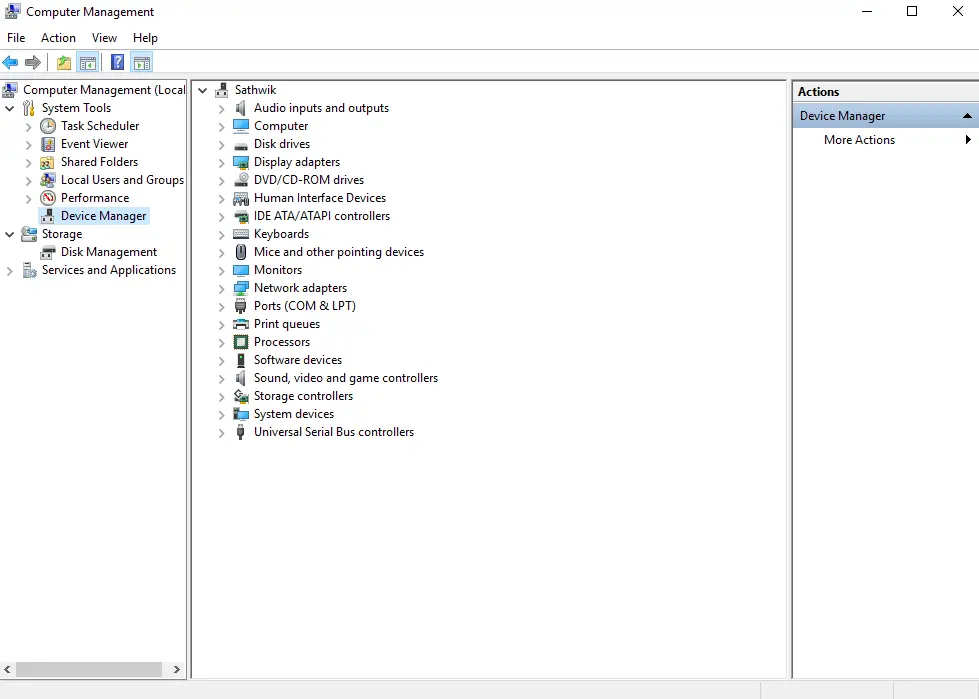
Hapi 2: Shikoni listën dhe gjeniPajisjet e shënuara me një trekëndësh të vogël të verdhë.Këto janë shkaqet e telasheve.Klikoni me të djathtën mbi to dhe klikoni"Përditëso softuerin e shoferit"opsioni për të vazhduarUpdate.
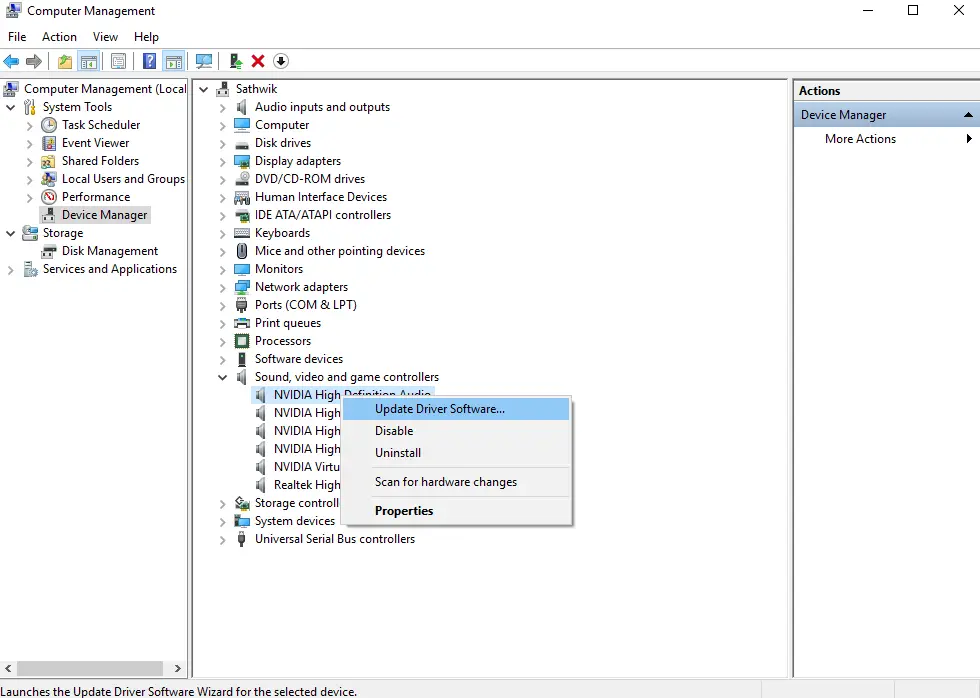
Hapi 3: Sigurohuni që lidhja juaj e internetit të jetë e mirë.Prisni që të gjithë drejtuesit të përditësohen.
ose
mund ta përdorniShofer i lehtëPrisni që softueri i palëve të treta të përditësojë automatikisht të gjithë drejtuesit.

kjo eshte e gjitha.Ju keni riparuar me sukses shoferin dhe keni zgjidhur këtë gabim.Nëse për ndonjë arsye gabimi vazhdon, lëvizni poshtë.
3. Nisni Windows në Safe Mode
Kjo është metoda më e thjeshtë, por mund të funksionojë më së miri për ju.Ju lutemi provoni këto hapa:
Hapi 1: Së pari, filloni memënyra e sigurtNisni Windows .
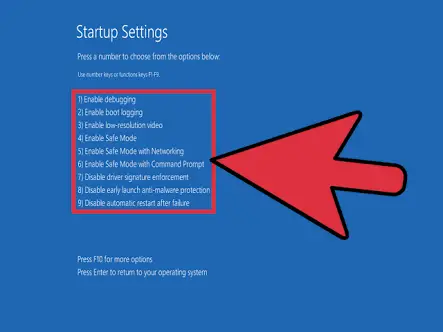
Hapi 2: Së dyti, nënë gjendje normaleRifillo, fillo përsëri.
përfunduar Kjo mund ta ketë zgjidhur problemin tuaj.Nëse jo, ju lutemi lëvizni poshtë.
4. Kontrolloni hard diskun, pajisjet e jashtme dhe kabllot
Kjo është mënyra më e zakonshme për të pastruar gabimin INACCESSIBLE_BOOT_DEVICE.Provojeni me mençuri, mund të funksionojë si një bukuri për ju.
Hapi 1: Hiqni hard diskun e jashtëm ose çdo pajisje tjetër të lidhur me sistemin.Gjithashtu, çaktivizoni nisjen e LAN.Pas kësaj, hiqni softuerin dhe harduerin e sapo instaluar.
Hapi 2: Kontrolloni nëse hard disku është i paprekur ose i dëmtuar.Ju mund ta bëni këtë duke klikuar me të djathtën në hard diskun dhe duke klikuar"Atributet"për ta bërë këtë.pastaj klikoni"mjet", dhe pastaj në fundklikoni"ekzaminoni".
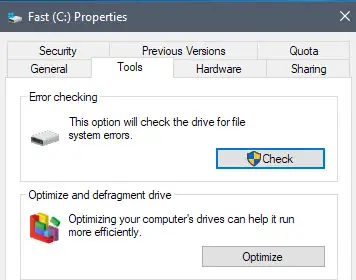
ose,
Mund të shtypniTasti Windows + XHapurMenuja Win + X.zgjidhniCommand Prompt (Admin).Kur të hapet komanda, futnichkdsk /r C:dhe shtypniFut çelësin.
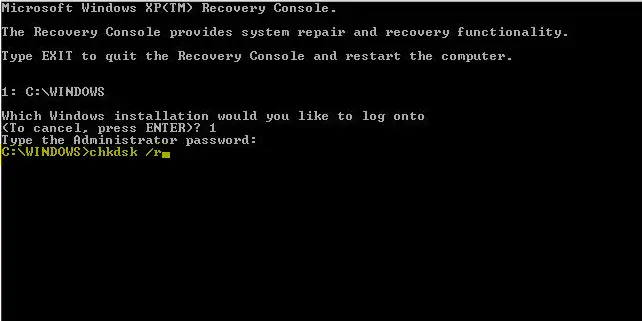
Më pas do t'ju kërkohet të rinisni kompjuterin tuaj dhe të planifikoni një skanim.thjesht shkruaniYdhe shtypniShkruani.
步驟 3:解密Ndarja e nisjes (nëse është e koduar).Pas azhurnimit të Windows, mund ta enkriptoni përsëri.
Hapi 4: Kontrolloni me kujdes të gjitha kabllot e lidhura brenda sistemit.Nxirrni prizat dhe futini ato një nga një.Pastroni papastërtitë në të në të njëjtën kohë.
Hapi 5: Ky hap është fakultativ.nese ke te drejteBIOSMos e bëni nëse keni pak kuptim.如果BIOS është dëmtuar, atëherëduhetRifreskoBIOS.Mos harroni, nëse bëhet gabimisht, mund të dëmtoni përgjithmonë sistemin tuaj.Pra, nëse nuk jeni ekspert i kompjuterit, ju rekomandoj të qëndroni larg tij.
5. Mirëmbajtje e avancuar
Kjo është metoda më e avancuar dhe komplekse.Ju duhet ta provoni këtë vetëm nëse jeni gati t'i kushtoni vërtet vëmendje.Këtu janë hapat që duhen ndjekur me shumë kujdes:
Hapi 1: Nisni kompjuterin tuaj duke përdorur media bootable USB dhe klikoni"Hapi tjeter".
Hapi 2: Tani, klikoni në "Riparoni kompjuterin"Lidhje.
Hapi 3: Më pas futeni"Fillimi i avancuar"ekran, klikoni"Zgjidhja e problemeve"butonin.
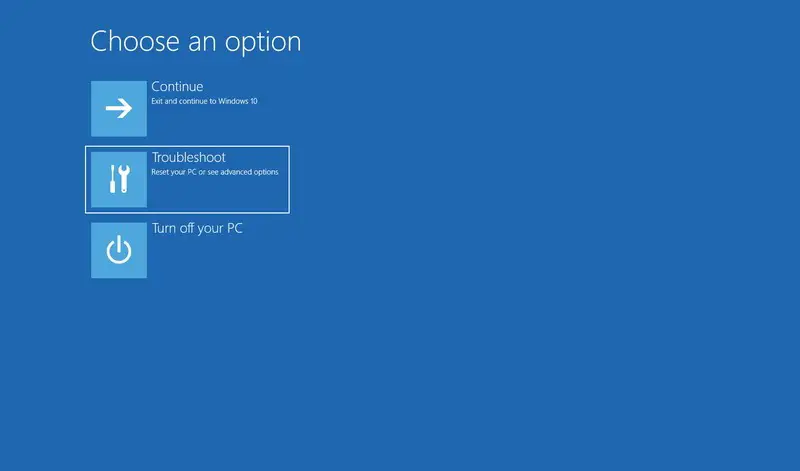
Hapi 4: Tani, klikoni"Command Prompt"butonin.
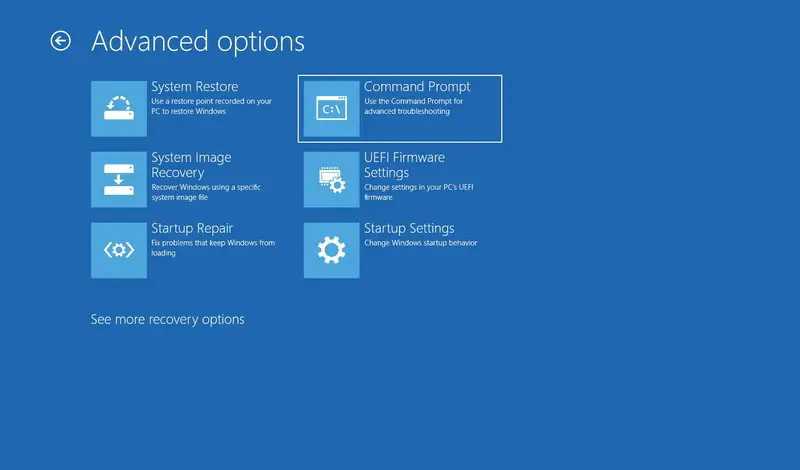
Hapi 5: Shkruani komandën e përmendur më poshtë për ta hequrSessionsPending Çelësi i regjistrit, dheShtypni Enter në çdo rresht:
Para së gjithash, reg load HKLMtemp c:windowssystem32configsoftware
dy,reg hiqni "ServicingSessionsPending bazuar në HKLMtempMicrosoftWindowsCurrentVersionComponent" /v ekskluzive
Së treti, Çinstaloni HKLMtemp
Hapi 6: Futni komandën e mëposhtme për të marrë listën e paketave të instaluara dhe shtypniFut:
dism/image:C:/get-packages
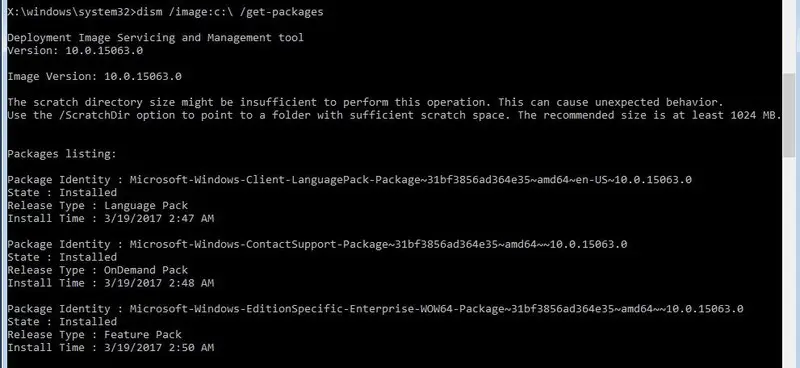
在Paketa e instaluartëListë, Gjej"Instalimi në pritje"paketë softuerike,Këto mund të shkaktojnë problemepaketë softuerike.
Hapi 7: Shkruani komandën e mëposhtme për të krijuar një dosje të përkohshme për të zhvendosur përditësimet e këqija dhe shtypniShkruani:
MKDIR C: paketat e tempullit
Hapi 8: Tani shkruani këtë komandë për të eliminuar çështjen e krijimit të përditësimeve dhe shtypniShkruani:
dism/image:c:/remove paketat/emri i paketës:emri i identifikimit të paketës/scratchdir:c:temppackages
Në komandën e mësipërme, vendosni"PAKETA-IDENTITETI-EMRI"zëvendësojnëështë shënuar me"Instalimi në pritje"Emri i identifikimit të paketës së.Nëse keni më shumë përditësime në pritje, përsëritni këtë hap.
Nëse dalja duket e ngjashme me imazhin e mëposhtëm, përditësimi problematik u hoq me sukses dhe mund ta rinisni përsëri kompjuterin tuaj normalisht.

përfundim
Këto janë 10 metodat më të mira të punës për të rregulluar gabimin INACCESSIBLE_BOOT_DEVICE në Windows 8, 7 dhe 5.Nëse i provoni këto metoda me mençuri, tani nuk do të jeni të irrituar nga ky gabim gjatë përdorimit të kompjuterit tuaj.Shpresoj se mund t'ju ndihmoj me problemin tuaj.Për çdo pyetje në lidhje me këtë temë, ju lutemi komentoni në seksionin e komenteve më poshtë.Ditë të mbarë të gjithëve!

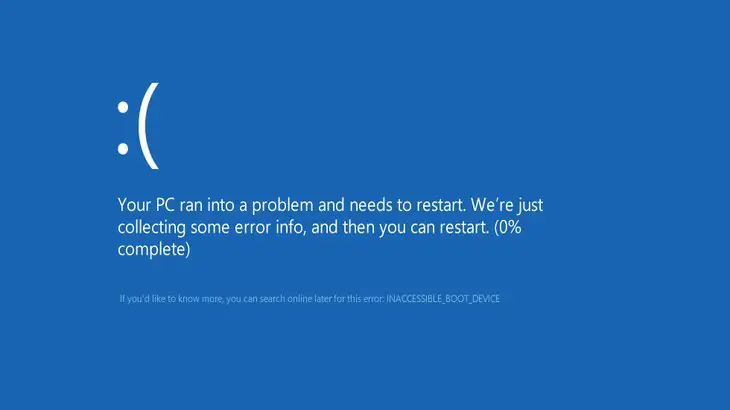

![Si të shihni versionin e Windows [shumë e thjeshtë]](https://infoacetech.net/wp-content/uploads/2023/06/Windows%E7%89%88%E6%9C%AC%E6%80%8E%E9%BA%BC%E7%9C%8B-180x100.jpg)

